电脑网页显示无法访问此网站 无法访问部分网页的解决方法
在日常上网中,我们有时会遇到电脑网页显示无法访问此网站的情况,尤其是无法访问部分网页,这种问题可能是由于网络连接不稳定、网站服务器故障、浏览器设置问题等原因造成的。针对这些问题,我们可以通过一些简单的方法来解决,保证我们能够顺利访问所需的网页内容。接下来我们将介绍一些解决方法,帮助大家更好地应对这种情况。
操作方法:
1、确定个别网站无法访问,大部分网站能够正常访问并且网络是正常的。在开始菜单内搜索框中输入cmd,敲回车。
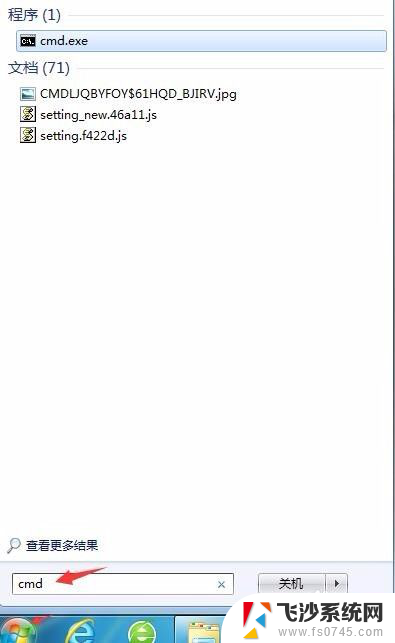
2、在弹出的窗口中输入ping+无法访问的网站,在此已百度为例。如果能够ping通显示如图,那表示无法访问的网站没有问题,网站的服务器没有停止。

3、在继续输入ipconfig/flushdns,敲回车。如果显示已成功刷新DNS解析缓存,表示命令执行成功。在网页中尝试打开之前无法访问的网站。如果能够访问就不必做接下来的更改。
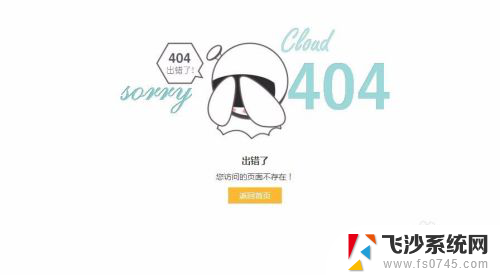
4、如果以上操作仍然无法访问,则进入目录C:\Windows\System32\drivers\etc
使用记事本打开hosts文件。双击hosts文件,选中弹出窗口的记事本然后点击确定。
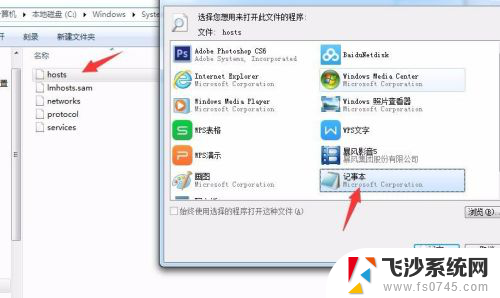
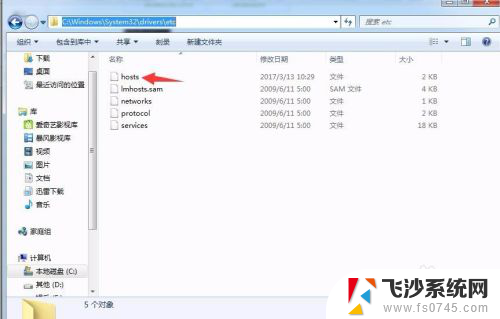
5、在hosts文件中最后一行输入刚才ping的网站的ip地址,然后按两下Tab键。然后输入之前ping的网站域名,大概格式是1.1.1.1 www.****.com保存文件。
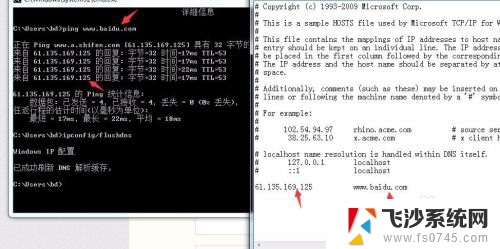
6、在地址栏输入无法访问的网站的域名,此时网站直接访问你本地的hosts文件解析你的网址到你指定的ip地址。那么就成功避免了网站自己的dns解析出错。这样网站就能正常访问了。
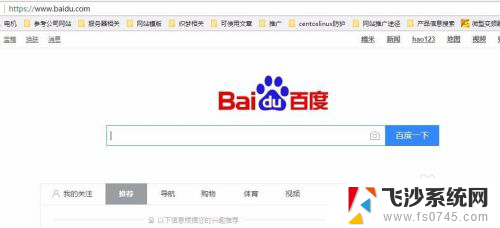
以上就是电脑网页显示无法访问此网站的全部内容,有出现这种现象的用户可以尝试根据以上方法来解决问题,希望对大家有所帮助。
电脑网页显示无法访问此网站 无法访问部分网页的解决方法相关教程
-
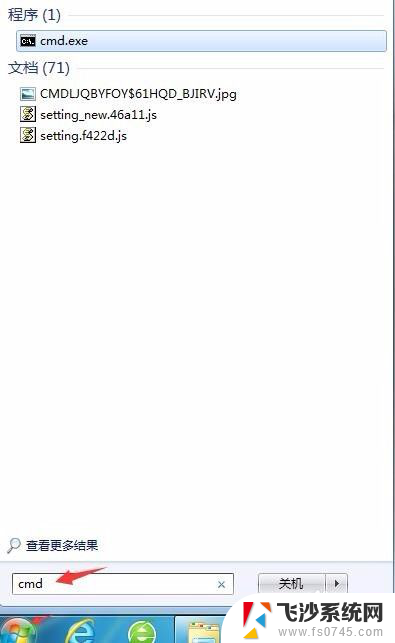 电脑显示无法访问网页 网页无法访问原因及解决方法
电脑显示无法访问网页 网页无法访问原因及解决方法2024-01-20
-
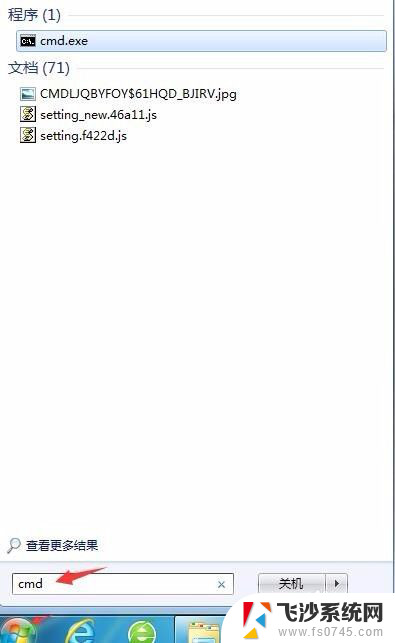 电脑无法访问某个网站 网络连接正常但无法访问某些网页的解决方法
电脑无法访问某个网站 网络连接正常但无法访问某些网页的解决方法2023-12-09
-
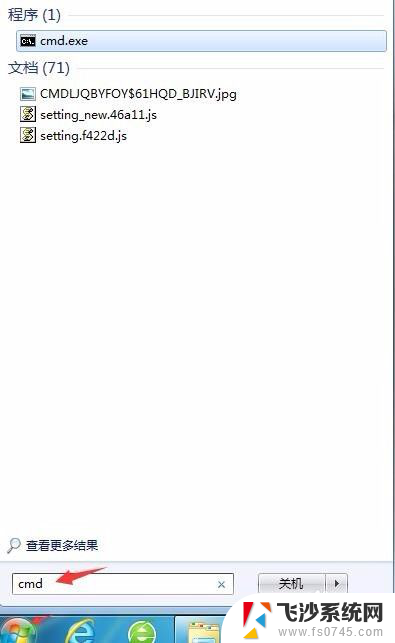 网页无法1访问 个别网页无法打开的网络问题解决方法
网页无法1访问 个别网页无法打开的网络问题解决方法2024-01-02
-
 电脑无线网显示有限的访问权限怎么回事 解决无线网络连接提示有限访问权限的有效方法
电脑无线网显示有限的访问权限怎么回事 解决无线网络连接提示有限访问权限的有效方法2024-05-07
- 手机打不出去电话,显示无法访问移动网络 手机打电话显示无法访问移动网络怎么解决
- 无线网有限的访问权限怎么解决办法 如何彻底解决无线网络连接提示的有限访问权限问题
- 无线网已连接无法访问互联网怎么回事 无线网络显示已连接但无法上网解决方法
- 电脑网络显示无法访问 网络已连接但无法上网
- 百度如何继续访问不安全网站 如何解决访问网站时出现此网站不安全的警告
- ie浏览器显示无法访问此页面是怎么回事 IE浏览器无法打开网页怎么办
- 笔记本关掉触摸板快捷键 笔记本触摸板关闭方法
- 电视看看就黑屏怎么回事 电视机黑屏突然没图像
- word文档选项打勾方框怎么添加 Word中怎样插入一个可勾选的方框
- 宽带已经连接上但是无法上网 电脑显示网络连接成功但无法上网怎么解决
- word文档设置页码从第二页开始 Word页码设置从第二页开始显示
- 苹果笔记本电脑切换系统按哪个键 苹果电脑切换系统的方法是什么
电脑教程推荐
- 1 笔记本关掉触摸板快捷键 笔记本触摸板关闭方法
- 2 word文档选项打勾方框怎么添加 Word中怎样插入一个可勾选的方框
- 3 宽带已经连接上但是无法上网 电脑显示网络连接成功但无法上网怎么解决
- 4 iphone怎么用数据线传输文件到电脑 iPhone 数据线 如何传输文件
- 5 电脑蓝屏0*000000f4 电脑蓝屏代码0X000000f4解决方法
- 6 怎么显示回车符号 Word如何显示换行符
- 7 cad2020快捷工具栏怎么调出来 AutoCAD2020如何显示工具栏
- 8 微信怎么图片和视频一起发 微信朋友圈怎么一起发图片和视频
- 9 qq电脑登陆需要手机验证怎么取消 电脑登录QQ取消手机验证步骤
- 10 幻灯片背景图怎么全部更换 怎么一起换PPT全部页面的主题颜色